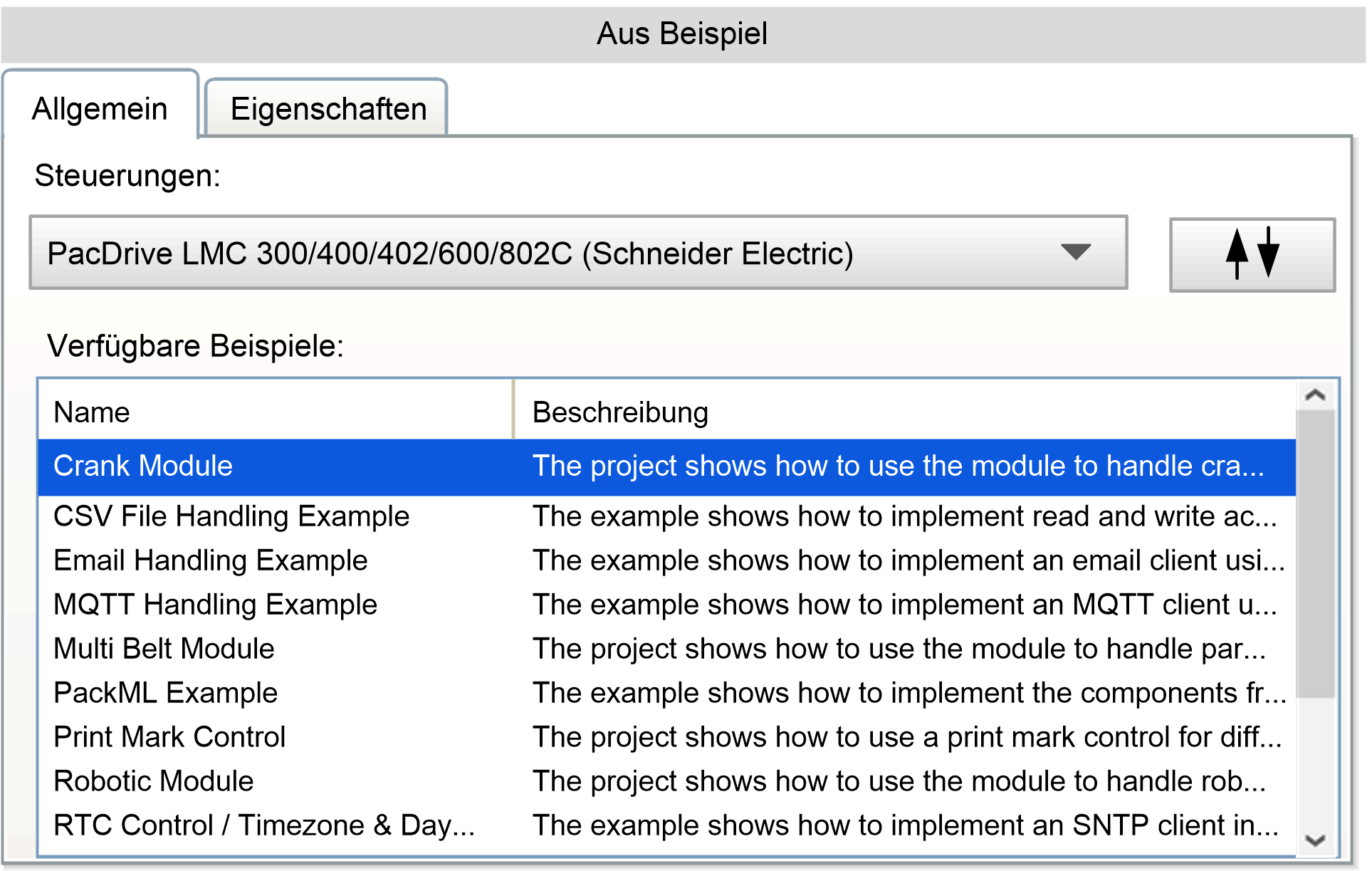Überblick
Verwenden Sie den Befehl → , um ein neues Projekt zu erstellen.
Das Dialogfeld bietet folgende Möglichkeiten:
-
Erstellen eines neuen Projekts oder einer Bibliothek ohne Vorlage oder Beispiel.
-
Erstellen eines Projekts aus einer Projektvorlage.
-
Erstellen eines Projekts aus einem Beispiel.
-
Erstellen eines Projekts, das Teil eines Systemprojekts ist.
|
Element |
Beschreibung |
|---|---|
|
|
Wählen Sie einen der folgenden Projekttypen aus: |
|
Registerkarte |
Die Registerkarte enthält typische oder erforderliche Felder für den ausgewählten . |
|
Registerkarte |
Die Registerkarte enthält weitere Projekteigenschaften des ausgewählten : Sie können zusätzlich ein Bild hinzufügen. |
|
|
Legen Sie den der Projektdatei fest und navigieren Sie zu dem , an dem Sie Ihre Projektdatei speichern möchten. Die Dateierweiterung wird standardmäßig automatisch entsprechend des auswählten Projekttyps eingefügt. |
|
|
Die Option ist nur dann verfügbar, wenn die EcoStruxure Machine Expert-Komponenten und installiert sind. Wählen Sie diese Option aus, um ein neues Anwendungsprojekt als Teil eines Systemprojekts zu erstellen. Legen Sie einen für die Projektdatei fest. Konfigurieren Sie außerdem die folgenden Einstellungen:
|
|
|
Klicken Sie auf , um Ihr Projekt zu erstellen. |
|
|
Klicken Sie auf , um die Online-Hilfe zu öffnen. |
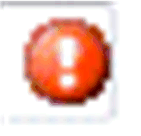
|
Werden leere oder ungültige Felder erkannt, werden diese mit einem roten Symbol gekennzeichnet und wenn Sie den Cursor zu diesem Symbol bewegen, erhalten Sie in einem Pop-up-Fenster Informationen zur Vorgehensweise.
HINWEIS: Wenn ein leeres oder ungültiges Feld erkannt wird, ist es nicht möglich, ein Projekt zu erstellen.
|
Standardprojekt
Die Registerkarte eines enthält die folgenden Einträge:
|
Element |
Beschreibung |
|---|---|
|
|
Wählen Sie die Steuerung aus der -Liste aus.
HINWEIS: In der Dropdownliste der Steuerungsfirmware können Sie nur Firmwareversionen auswählen, die mit der Version von Logic Builder kompatibel sind.
|
|
|
Geben Sie den Namen der Steuerung ein. |
|
|
Wählen Sie die Version der Steuerung aus. |
|
|
Wählen Sie die aus einer Liste der IEC-61131-3-Programmiersprachen aus, die unter Logic Builder verfügbar sind. |
Bibliothek
Im Dialogfeld können Sie eine eigene Bibliothek erstellen.
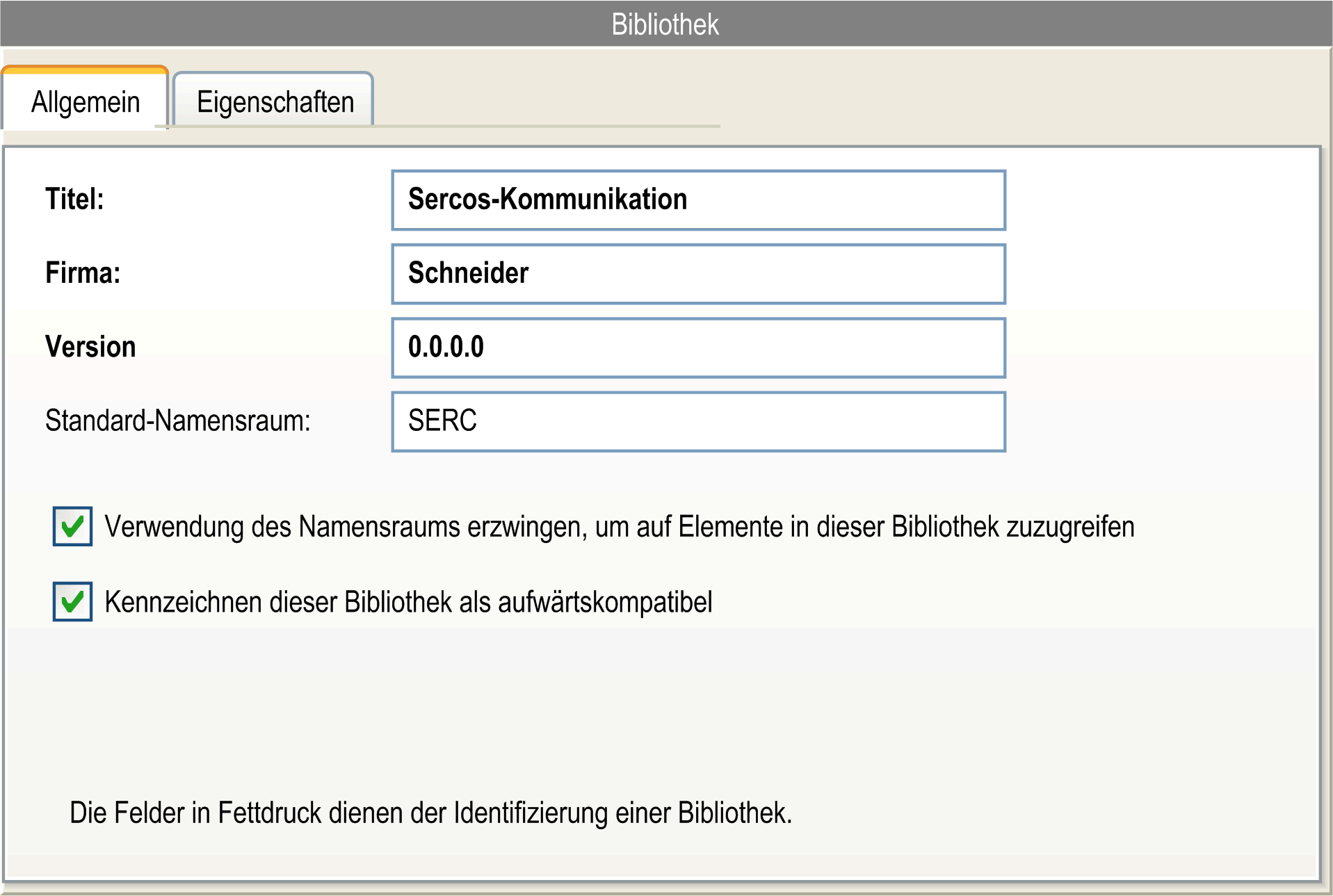
Die Registerkarte einer bietet die folgenden Einträge:
|
Element |
Beschreibung |
|---|---|
|
|
Geben Sie den Titel Ihrer Bibliothek ein. |
|
|
Geben Sie den Namen der Firma ein. |
|
|
Geben Sie die Version Ihrer Bibliothek ein. |
|
|
Geben Sie den Standard-Namensraum Ihrer Bibliothek ein. |
Sie haben außerdem folgende Optionen:
-
(Name und Wert der Eigenschaft).
-
.
Weitere Informationen zu Namensräumen und aufwärtskompatiblen Bibliotheken finden Sie im EcoStruxure Machine ExpertBenutzerhandbuch zu Funktionen und Bibliotheken.
Aus Projektvorlage
Wenn Sie auswählen, enthält das Fenster auf der rechten Seite die Registerkarte . Da EcoStruxure Machine Expert zahlreiche Projektvorlagen bereitstellt, können mithilfe der Schaltfläche die Projektvorlagen nach Steuerungs- oder Vorlagentypen gefiltert werden. Wählen Sie eine Steuerung oder einen Vorlagentyp in der oberen Liste und eine entsprechende Vorlage in der unteren Liste aus und klicken Sie auf , um ein Projekt basierend auf dieser Projektvorlage zu erstellen.
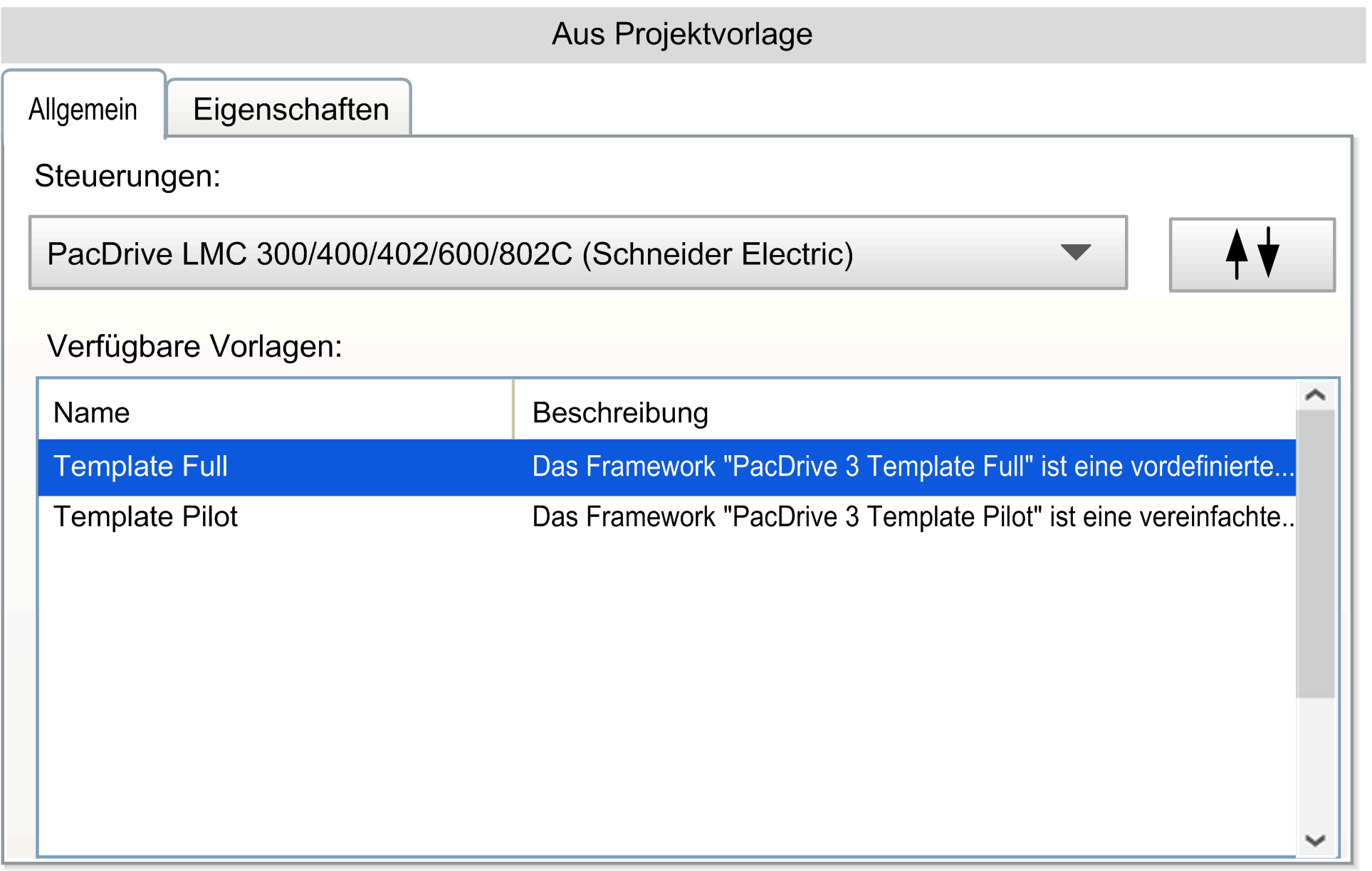
Aus Beispiel
Wenn Sie auswählen, enthält der Fensterbereich auf der rechten Seite die Registerkarte . Da EcoStruxure Machine Expert zahlreiche Beispielprojekte bereitstellt, können mithilfe der Schaltfläche die Beispiele nach Steuerungs- oder Beispielnamen gefiltert werden. Wählen Sie eine Steuerung oder ein Beispiel aus der oberen Liste und ein entsprechendes Beispiel aus der unteren Liste aus und klicken Sie auf , um ein auf diesem Beispiel basierendes Projekt zu erstellen.